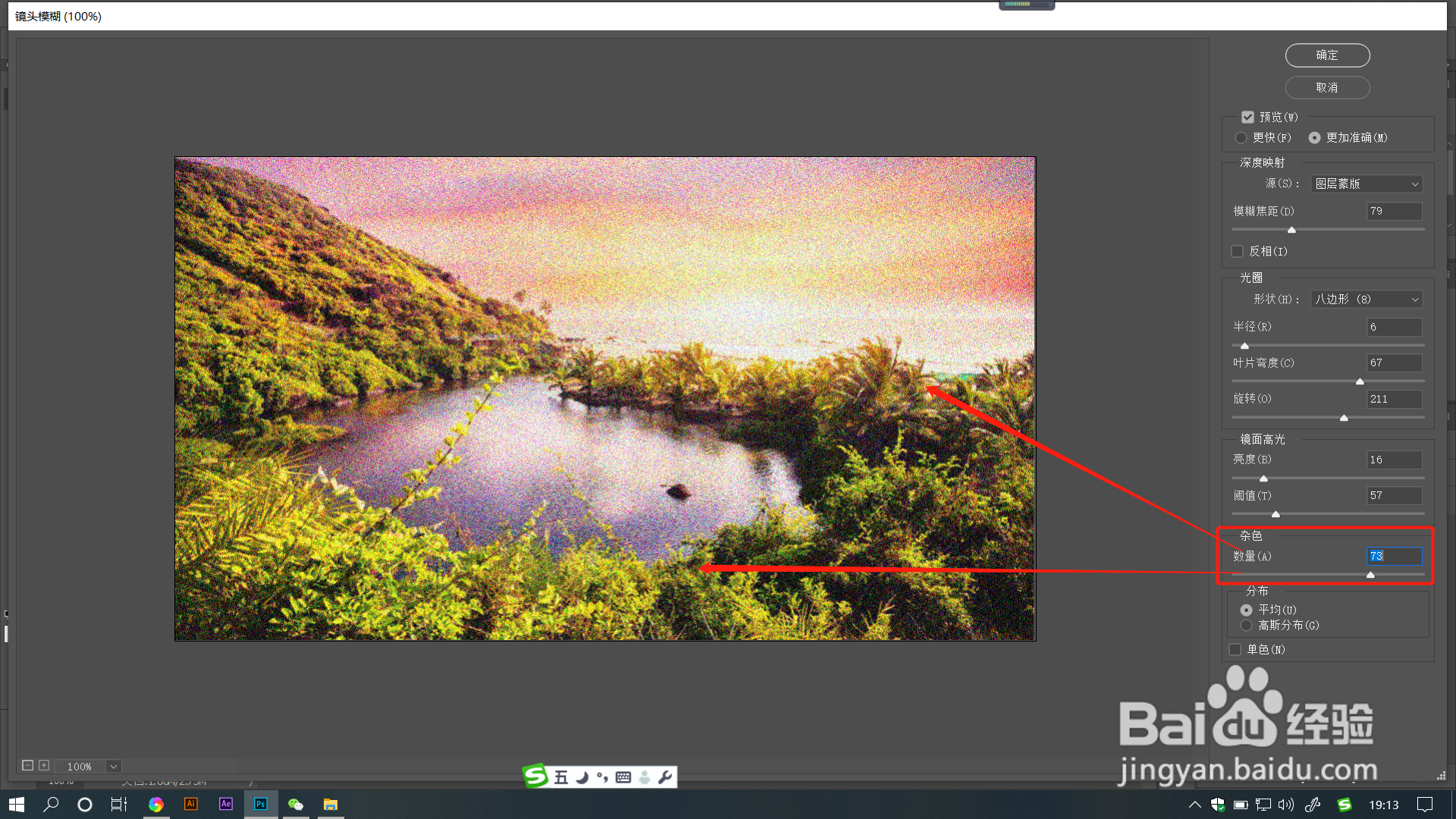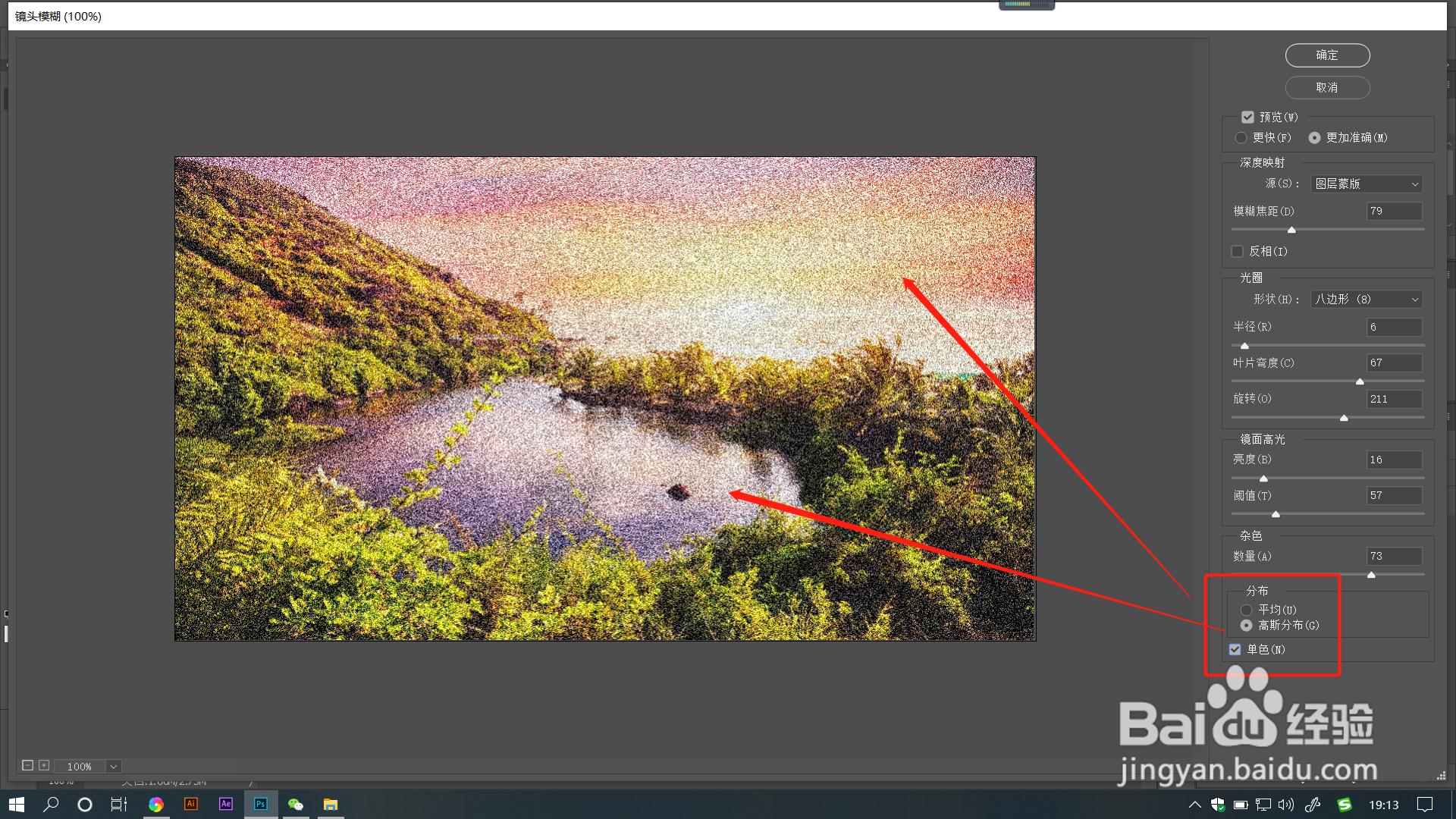PS教程:镜头模糊怎么使用了
1、打开PS文件,选中图层,点击菜单栏【滤镜】——【模糊】——【镜头模糊】。

2、在打开的窗口中左侧是预览图,右侧有许多参数可以进行调整。勾选【预览】即可预览效果,点选【更快】或【更加准确】来查看预览的方式。
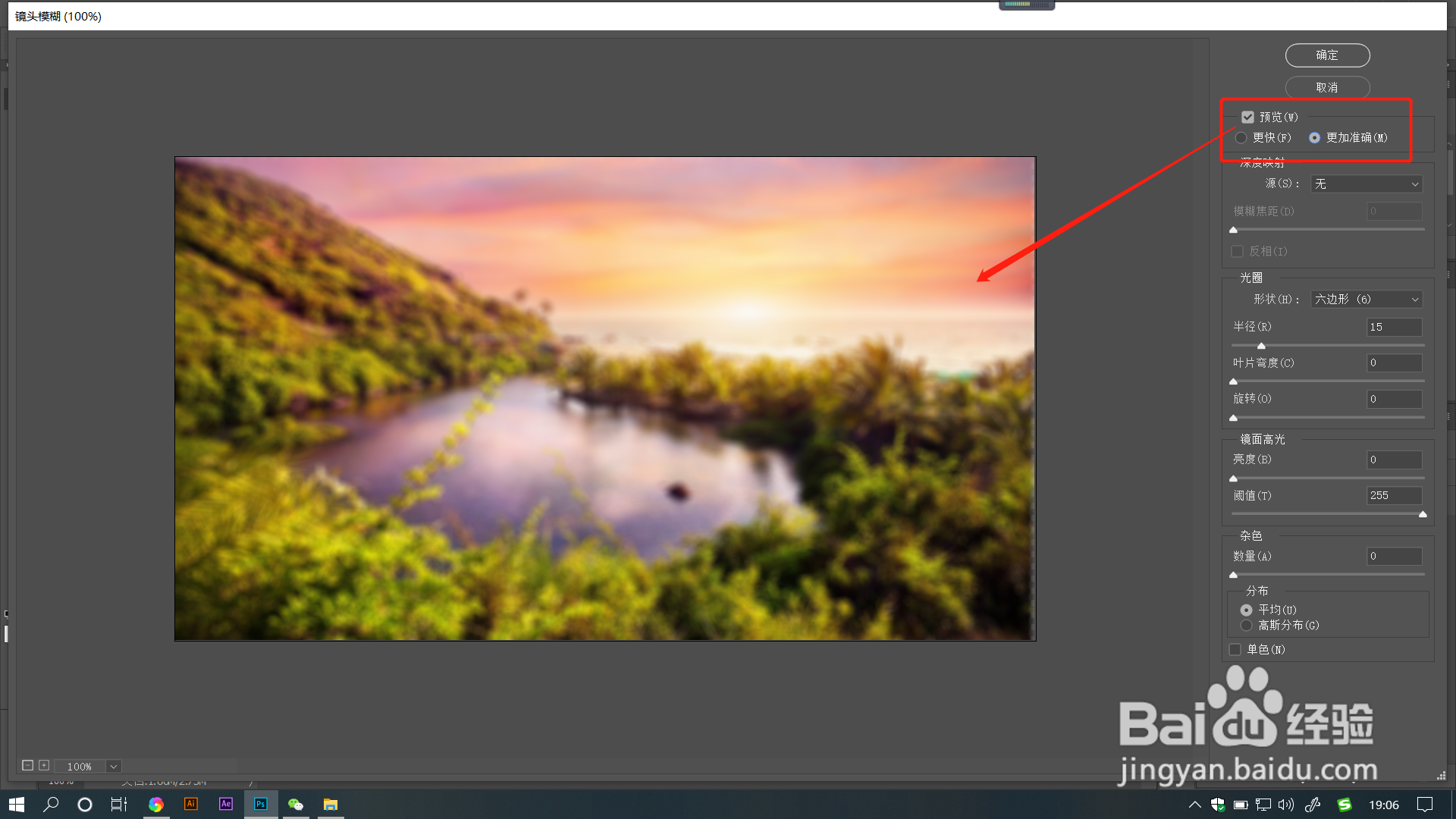
3、在【深度映射】下【源】里有三种选项可以选择,一般选择默认就好,也可以根据需要选择其余二种模式。

4、拖动【模糊焦距】滑块调整数值,数值越小,远景越模糊,数值越大,近景越模糊。勾选【反相】可以翻转映射近景和远景的深度。
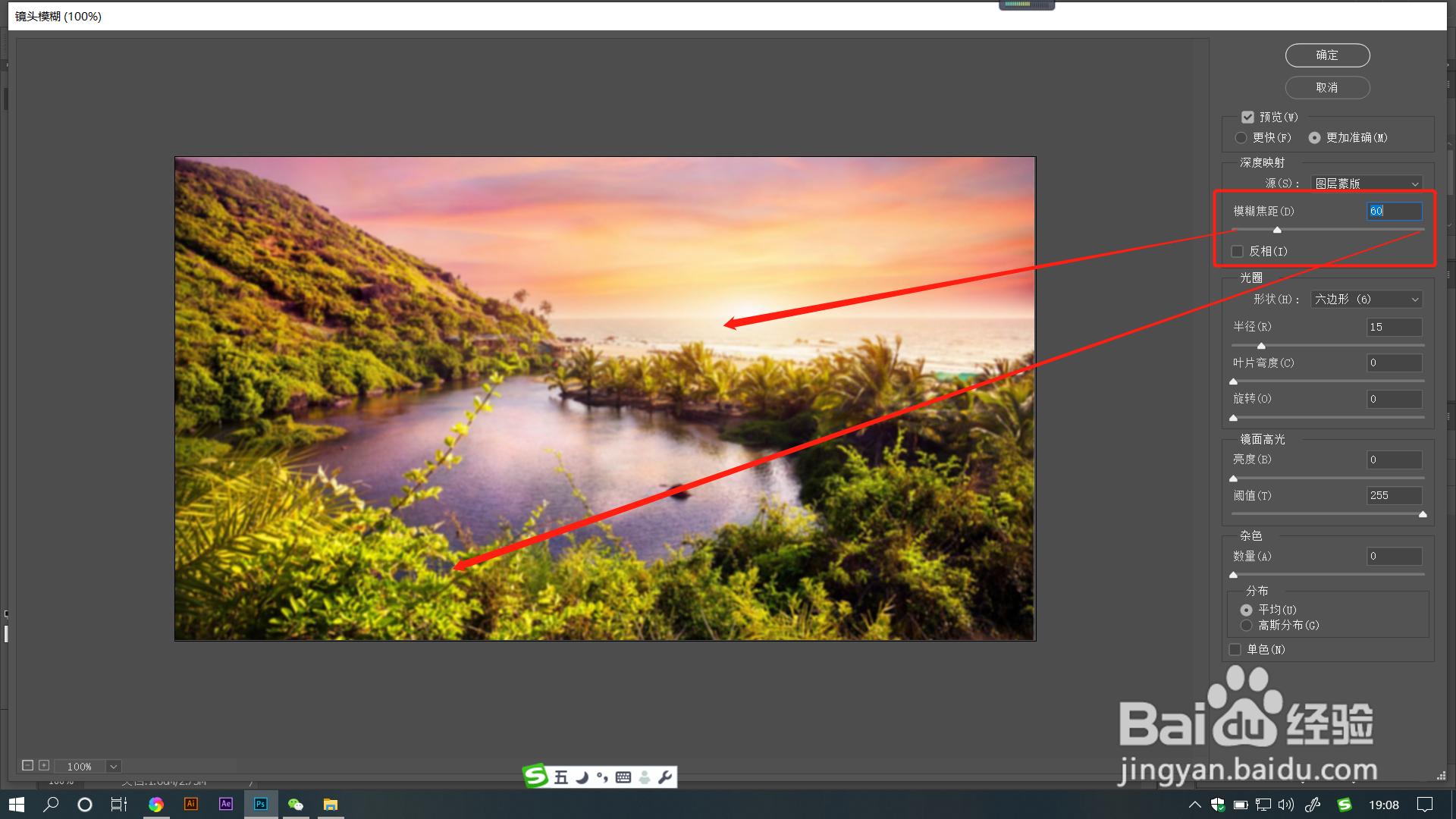
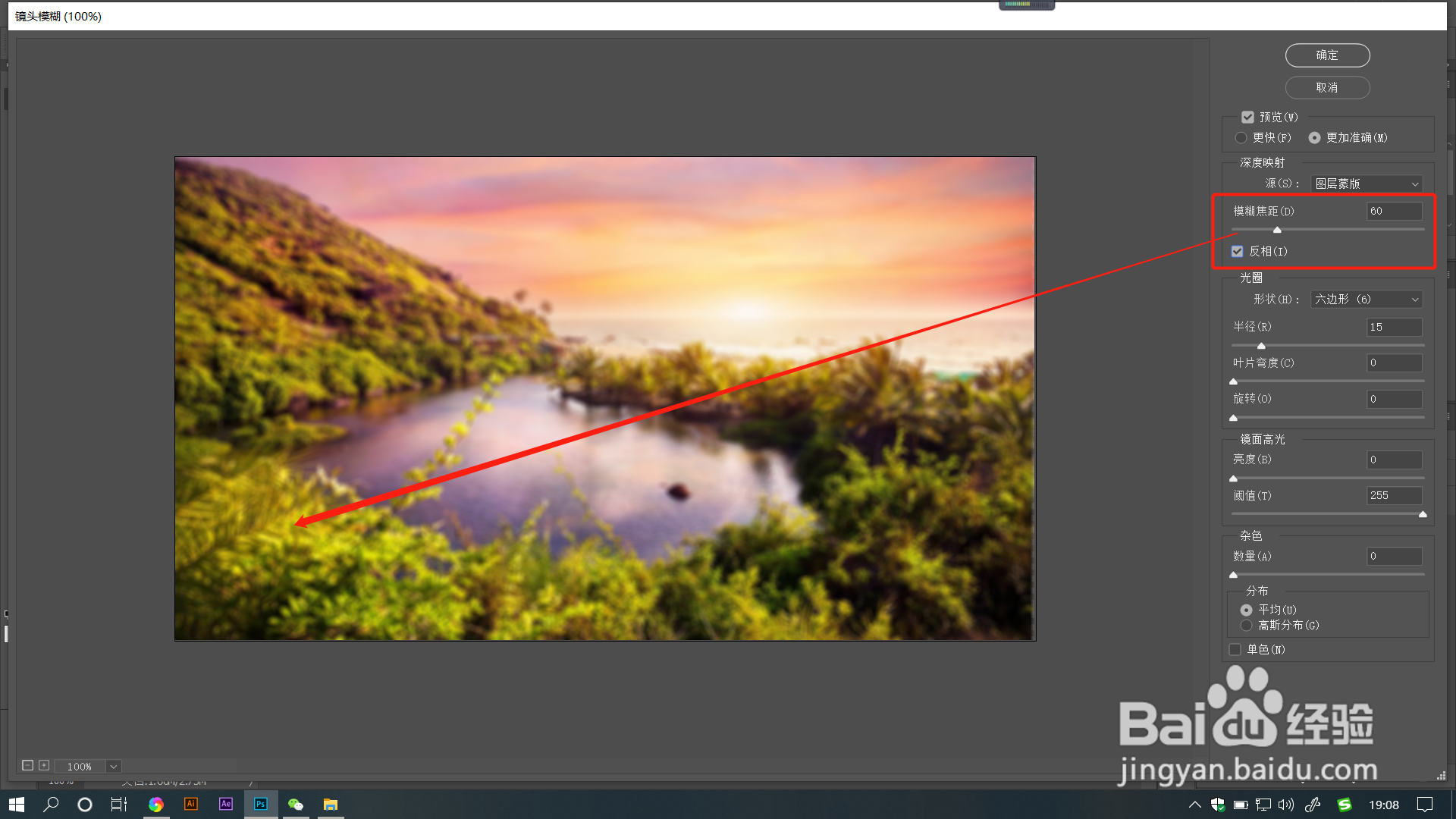
5、在【光圈】形状里有多种形状可以选择,这里可以根据相机的光圈进行实际选择,也可以模拟不同的光圈。
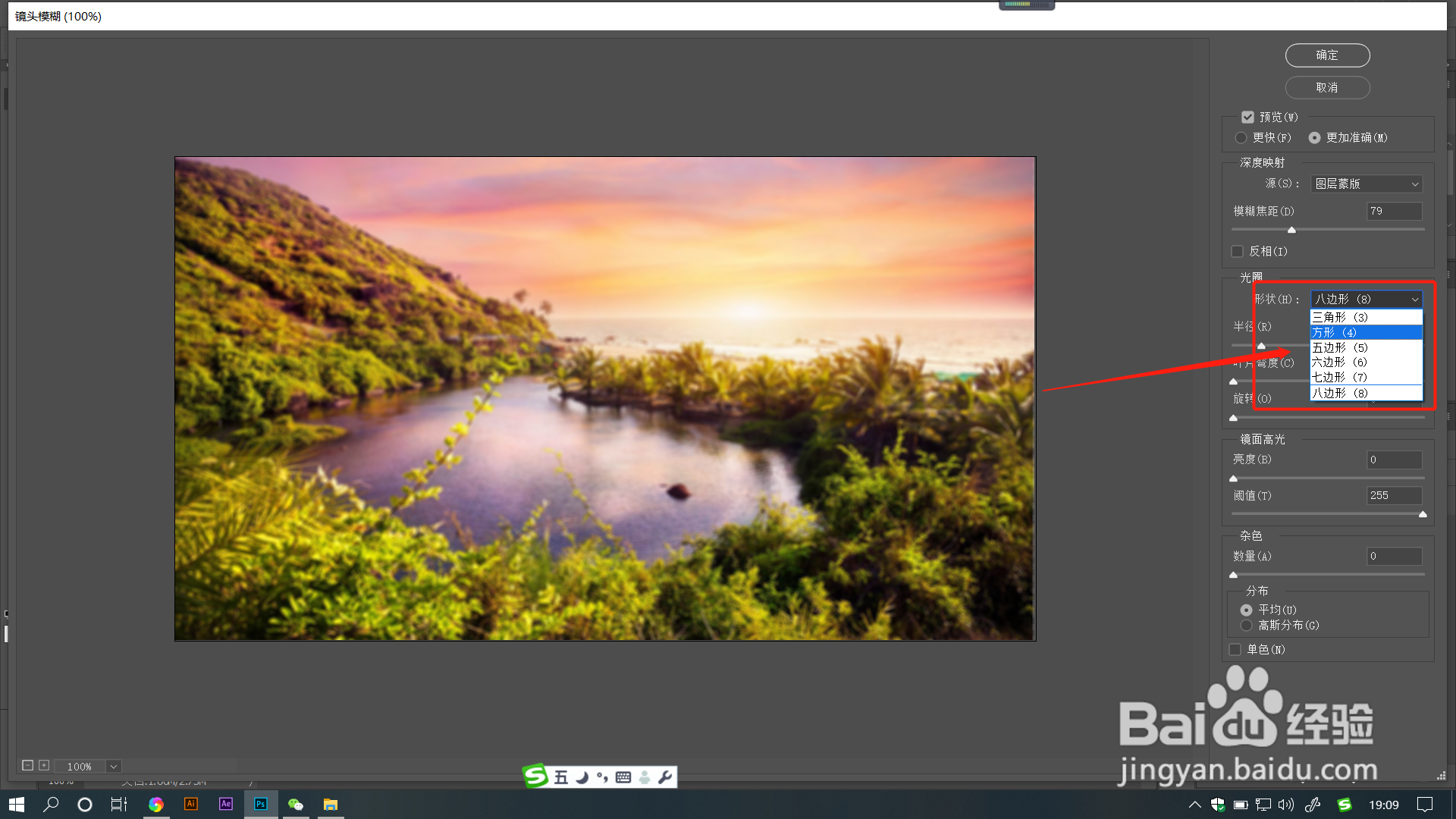
6、拖动【半径】可以设置光圈最大模糊量。拖动【叶片弯度】可以设置光圈的”圆度“。拖动【旋转】可以设置光圈的旋转量。
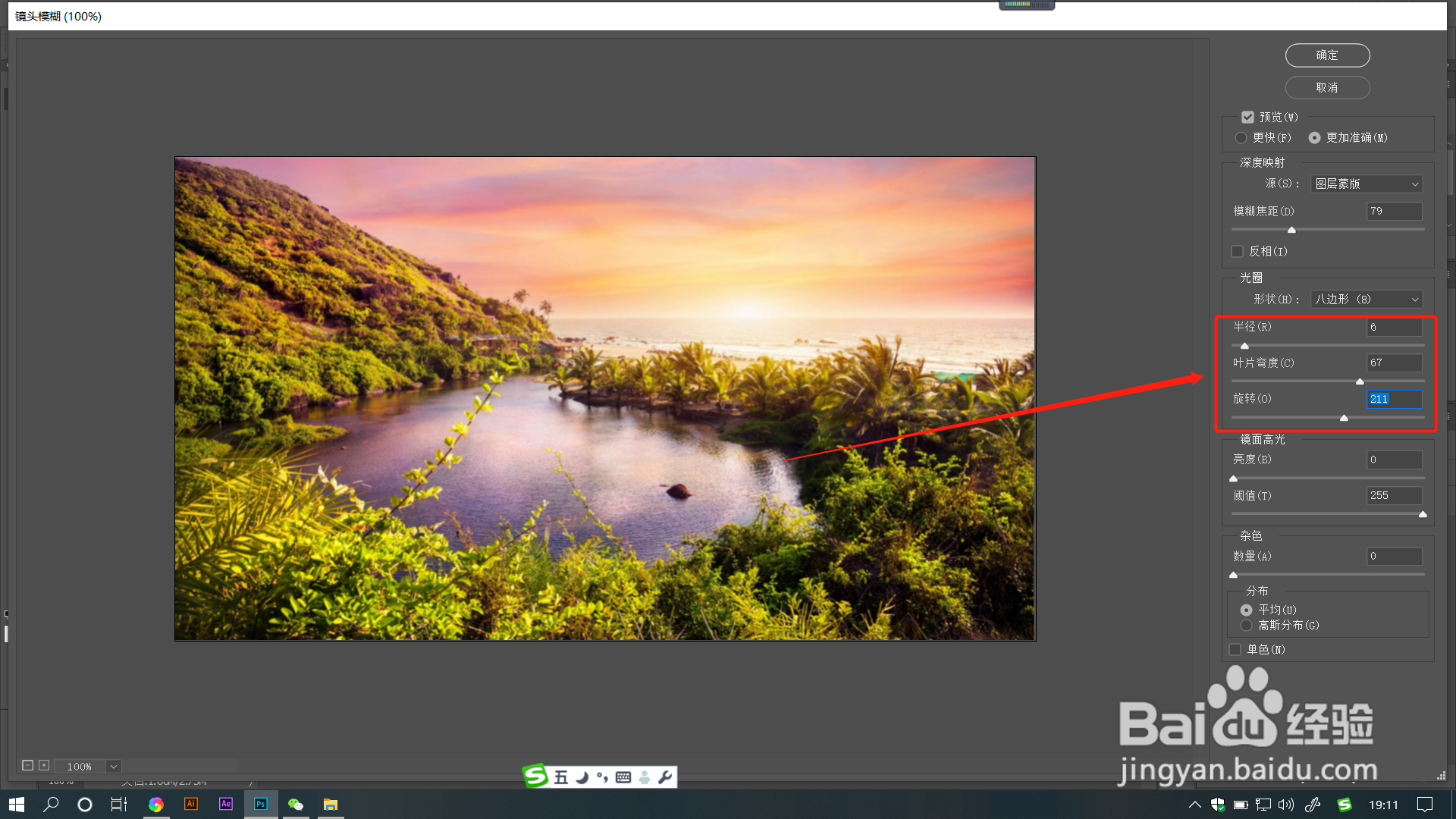
7、在【镜面高光】中,拖动【亮度】滑块调整数值,数值越大,图像亮部越亮。拖动【阈值】滑块调整数值,数值越大,图像暗部越暗。
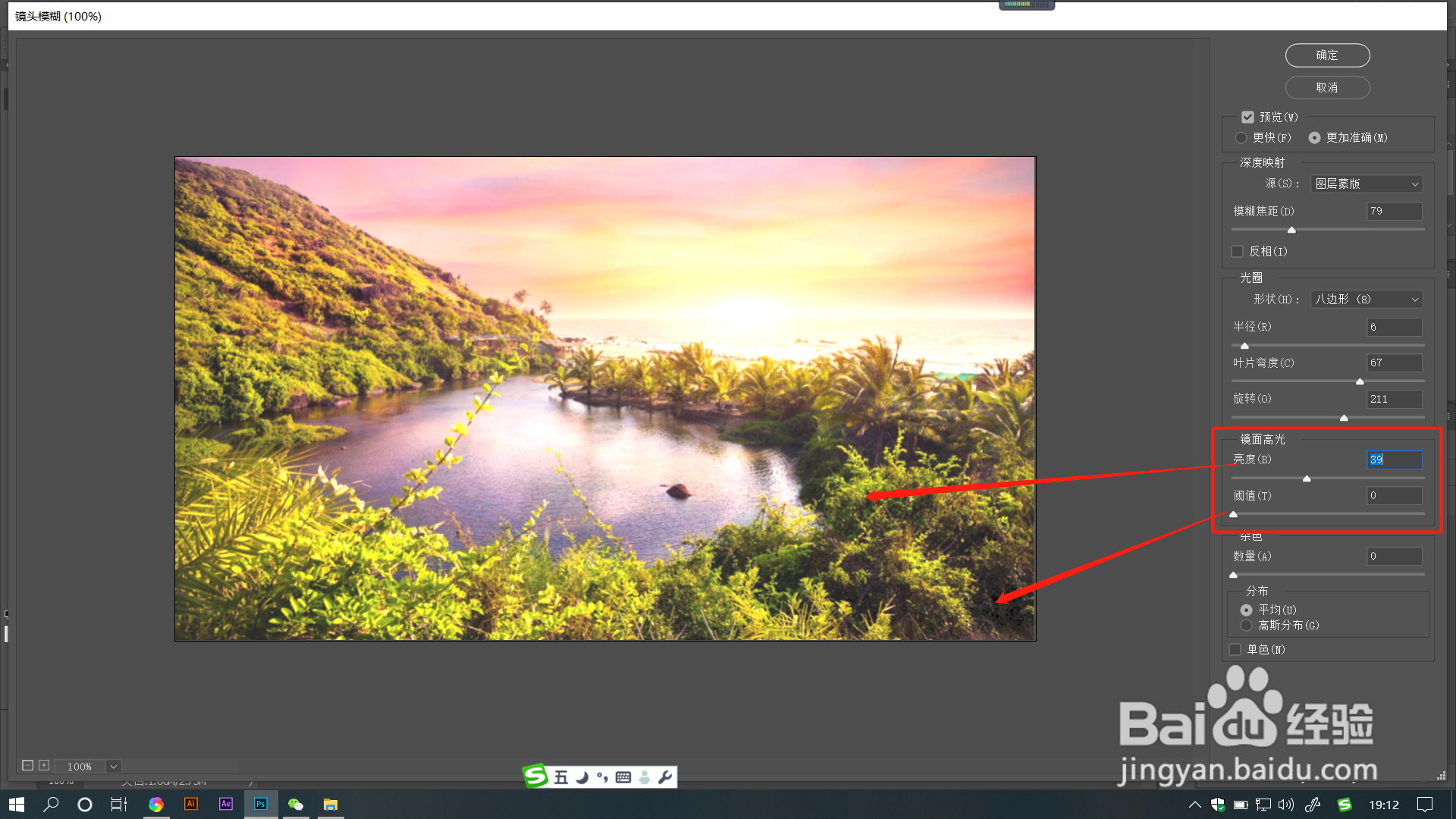
8、拖动【杂色】数量滑块调整数值,数值越大,杂色越多。还可以点选【平均分布】杂点或【高斯分布】杂点。勾选【单色】时,杂点将是灰色哦。